LABTekno.com – Cara video call WhatsApp di laptop mungkin masih banyak yang belum tahu. Sebab sejak tanggal 4 Februari 2021 lalu, WhatsApp baru merilis fitur voice dan video call untuk para penggunanya di perangkat PC maupun laptop, baik pengguna Windows ataupun Mac.
Nah, berkat adanya fitur ini, para pengguna tak perlu repot beralih perangkat saat ingin melakukan video call di WhatsApp. Tidak harus menggunakan smartphone, kini langsung dari laptop juga bisa.
Cara Video Call WhatsApp di Laptop
Sebelum membahas cara video call WhatsApp di laptop, tentunya pengguna harus mengunduh aplikasi WhatsApp terlebih dahulu di perangkat. Sebab fitur ini baru tersedia di aplikasi saja, belum mencakup pengguna WhatsApp Web.
Jika sudah terinstal di perangkat kalian, berikut ini cara video call WhatsApp di Laptop:
Download dan Install aplikasi WhatsApp Sesuai versi OS
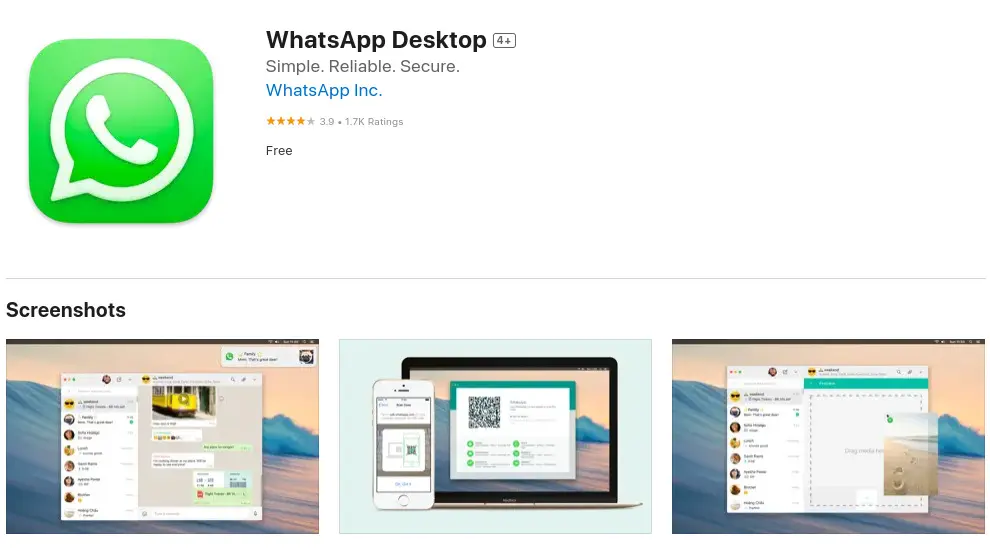
- Langkah pertama, pastikan kalian telah menginstall aplikasi WhatsApp For PC di perangkat. Lebih mudahnya, dengan mengunduhnya melalui Microsoft Store bagi pengguna Windows dan App Store bagi pengguna Mac.
- Kemudian, klik tombol Download yang tersedia. Bagi pengguna Windows, silakan pilih versinya (64-bit atau 32-bit) sesuai dengan laptop yang digunakan.
- Lalu, tunggu beberapa saat hingga proses downloadnya selesai.
- Jika sudah berhasil diunduh, silakan klik dua kali untuk membuka file whatsapp.exe di folder unduhan atau download. Kemudian pilih opsi Run untuk menginstalnya.
Dengan begitu, maka aplikasi WhatsApp telah terpasang di perangkat kalian.
Scan Barcode di Laptop Menggunakan HP
Langkah selanjutnya adalah scan barcode yang muncul di laptop. Berikut ini caranya:
- Buka aplikasi WhatsApp di laptop.
- Lalu buka juga aplikasi WhatsApp di HP kalian.
- Klik titik tiga di pojok kanan atas aplikasi WhatsApp di HP.
- Pilih opsi Perangkat Tertaut.
- Lalu klik Tautkan Perangkat. Maka akan muncul tampilan scan barcode di HP.
- Arahkan kamera HP kalian ke laptop untuk melakukan scan barcode.
- Tunggu beberapa saat hingga obrolan WhatsApp muncul.
Lakukan Panggilan Video di WhatsApp melalui Laptop
Cara video call WhatsApp di laptop bisa dilakukan sekarang juga. Caranya:
- Cari kontak teman yang ingin dipanggil menggunakan video call WhatsApp.
- Klik ikon video di bagian atas, sama seperti yang terdapat pada smartphone.
Dengan begitu maka panggilan video WhatsApp akan otomatis berlangsung. Biasanya jika baru pertama kali menggunakannya, akan muncul pemberitahuan bahwa WhatsApp meminta izin untuk mengakses kamera dan audio di laptop. Langsung saja tekan Izinkan.
Kalian juga bisa mengatur mikrofon, speaker dan kamera yang ingin digunakan dengan menekan ikon titik tiga di sebelah ikon telepon berwarna merah.
Kalian bebas memilih akan mengaktifkan atau menonaktifkan suara seperti halnya yang bisa dilakukan melalui panggilan WhatsApp di HP.
Demikian cara video call WhatsApp di laptop dengan mudah. Ingat, cara ini hanya bisa dilakukan melalui aplikasi WhatsApp saja dan belum bisa dilakukan di WhatsApp Web.
Tampilan video call WhatsApp di laptop nantinya akan muncul jendela baru atau pop out yang memberitahu pengguna bahwa ada panggilan masuk. Posisinya berada di layar paling depan, sehingga tidak akan tertimbun jendela aplikasi lainnya.
Tampilan layarnya juga bisa disesuaikan dalam posisi vertikal maupun horizontal.
Untuk saat ini, cara video call WhatsApp di laptop hanya untuk panggilan pribadi saja. Aplikasi WhatsApp di laptop ini belum mendukung panggilan grup. Selamat mencoba!

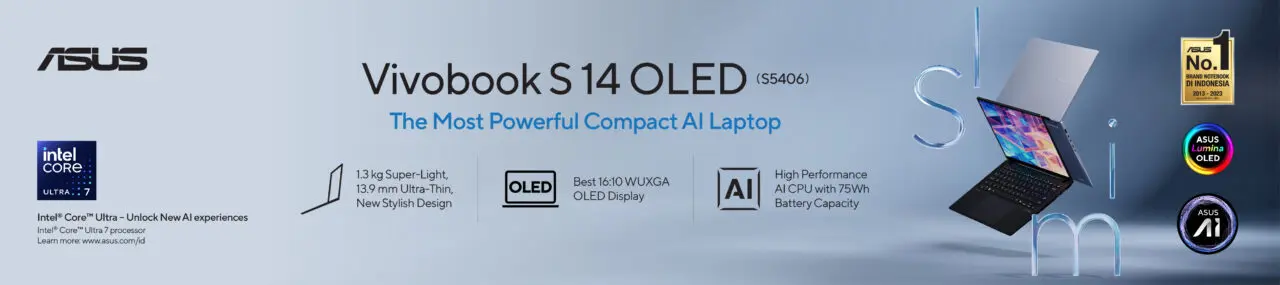

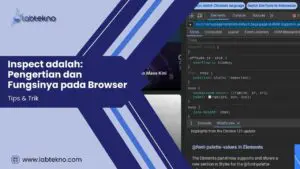




Leave a Comment